Prøveversjon av Microsoft Fabric
Microsoft Fabric tilbys gratis når du registrerer deg for stoffprøveperioden. Din bruk av prøveversjonen av Microsoft Fabric omfatter tilgang til produktopplevelsene for Fabric og ressursene til å opprette og være vert for stoffelementer. Fabric-prøveperioden varer i 60 dager, men Microsoft kan forlenge den etter eget skjønn.
Med en fabric-prøveversjon får du følgende funksjoner:
Full tilgang til alle stoffopplevelsene og funksjonene.
OneLake lagringsplass opptil 1 TB.
Opptil fem stoff prøvekapasiteter per leier.
Muligheten for brukere til å opprette Fabric-elementer og samarbeide med andre i fabric-prøvekapasiteten.
Oppretting og samarbeid i Fabric inkluderer:
- Opprette arbeidsområder (mapper) for prosjekter som støtter Fabric-funksjoner.
- Dele Fabric-elementer, for eksempel semantiske modeller, lagre og notatblokker, og samarbeide på dem med andre Fabric-brukere.
- Opprette analyseløsninger ved hjelp av Fabric-elementer.
Når du starter en prøveversjon av Fabric, har prøvekapasiteten 64 kapasitetsenheter (CU). Du har ikke tilgang til kapasiteten før du legger noe inn i den. Hvis du vil begynne å bruke prøveversjonen av Fabric, kan du legge til elementer i Mitt arbeidsområde eller opprette et nytt arbeidsområde. Tilordne arbeidsområdet til prøveversjonen ved hjelp av prøveversjonslisensmodus , og deretter lagres og utføres alle elementene i arbeidsområdet i denne kapasiteten.
Lisensen oppgraderes til Premium per bruker (PPU) under prøveperioden. Kontoansvarlig viser fortsatt den ikke-nødvendige lisensen. Men for å gjøre full bruk av Fabric, inkluderer prøveversjonen tilsvarende en PPU-lisens. Det finnes noen viktige PPU-funksjoner som ikke er tilgjengelige på prøveversjonskapasiteter. Disse inkluderer co-pilot, klarert arbeidsområdeidentitet og VNet.
Eksisterende Power BI-brukere
Hvis du er en eksisterende Power BI-bruker, kan du hoppe over til Start stoff-prøveversjonen. Under prøveperioden hvis du har en gratis- eller Pro-lisens, oppgraderes den til PPU.
Brukere som er nye i Power BI
Fabric-prøveversjonen krever en Power BI-lisens. Naviger for å https://app.fabric.microsoft.com registrere deg for en gratis Lisens for Power BI. Når du har en Power BI-lisens, kan du starte stoffprøveperioden. I løpet av prøveperioden oppgraderes denne lisensen til PPU.
Du kan allerede ha en lisens og ikke innse det. Noen versjoner av Microsoft 365 inkluderer for eksempel en stofffri lisens eller Power BI Pro-lisens.
Start stoffprøven
Følg disse trinnene for å starte stoffprøveperioden.
Åpne Fabric-hjemmesiden, og velg Kontoansvarlig.
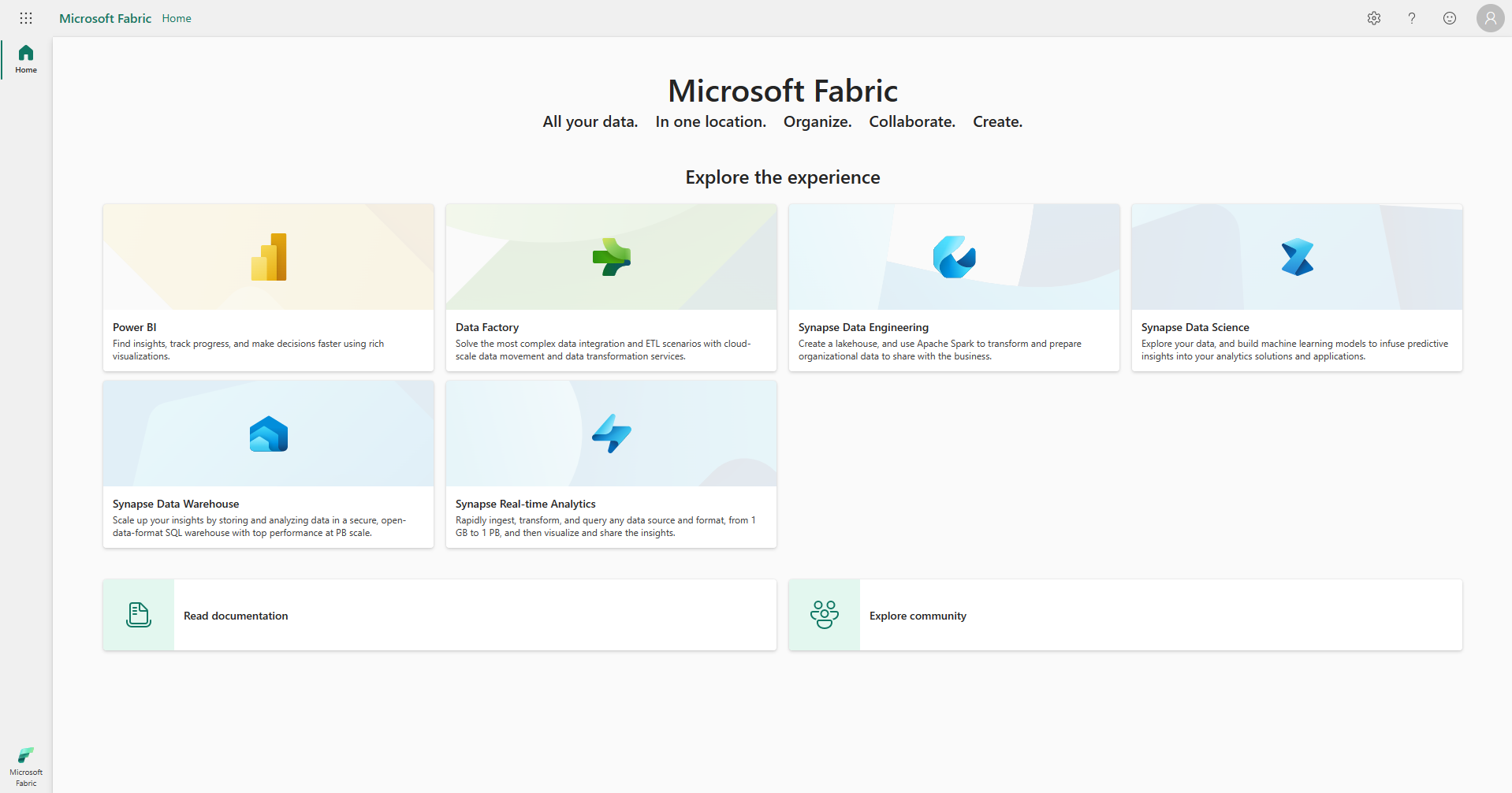
Velg Start prøveversjon i kontoansvarlig. Hvis du ikke ser Start prøveversjon-knappen , kan prøveversjoner deaktiveres for leieren.
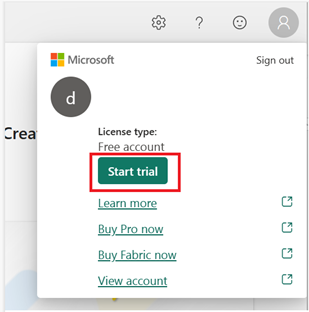
Hvis du blir bedt om det, godtar du vilkårene og velger deretter Start prøveversjon.
Når prøveversjonen er klar, mottar du en bekreftelsesmelding. Velg Fikk det til å begynne å fungere i Fabric.
Åpne kontoansvarlig på nytt. Legg merke til at du nå har en overskrift for prøveversjonsstatus. Kontoansvarlig holder oversikt over hvor mange dager som gjenstår i prøveperioden. Du ser også nedtellingen i stoffmenylinjen når du arbeider i en produktopplevelse.
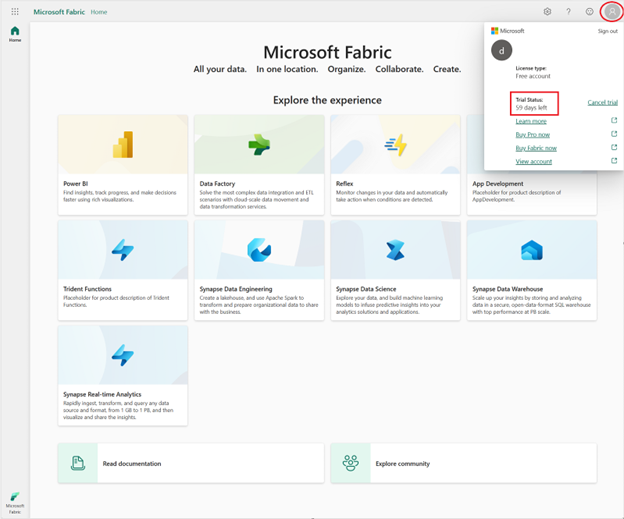
Gratulerer. Du har nå en prøveversjon av Fabric som inkluderer en prøveversjon av Power BI (hvis du ikke allerede har en betalt Lisens for Power BI) og en prøveversjonskapasitet for Fabric.
Andre måter å starte en prøveversjon av Microsoft Fabric på
I enkelte situasjoner har Fabric-administratoren aktivert Microsoft Fabric for leieren , men du har ikke tilgang til en kapasitet som har Fabric aktivert. Du har et annet alternativ for å aktivere en fabric-prøveversjon. Når du prøver å opprette et Stoff-element i et arbeidsområde som du eier (for eksempel Mitt arbeidsområde), og arbeidsområdet ikke støtter Fabric-elementer, blir du bedt om å starte en prøveversjon av Stoff. Hvis du godtar dette, starter prøveversjonen av Fabric, og arbeidsområdet oppgraderes til et arbeidsområde for prøveversjonskapasitet.
Avslutte en prøveversjon av stoff
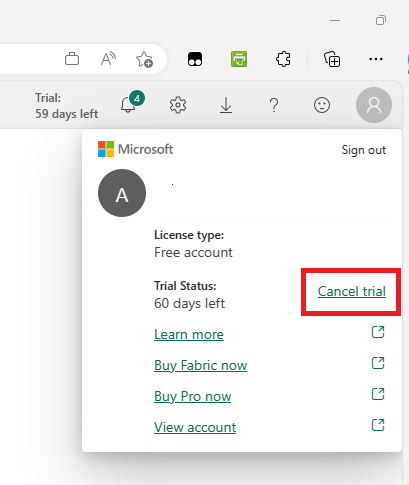
Du kan avbryte prøveperioden fra kontoansvarlig. Når du avbryter prøveversjonen av Fabric, slettes prøvekapasiteten, med alle arbeidsområdene og innholdet. Lisensen går tilbake til den opprinnelige versjonen. I tillegg kan du ikke:
Opprett arbeidsområder som støtter Fabric-funksjoner.
Del Fabric-elementer, for eksempel maskinlæringsmodeller, lagre og notatblokker, og samarbeid på dem med andre Fabric-brukere.
Opprett analyseløsninger ved hjelp av disse Fabric-elementene.
Hvis du avbryter prøveperioden, kan det hende du ikke kan starte en ny prøveversjon. Hvis du vil beholde dataene og fortsette å bruke Microsoft Fabric, kan du kjøpe en kapasitet og overføre arbeidsområdene til denne kapasiteten. Hvis du vil lære mer om arbeidsområder og innstillinger for lisensmodus, kan du se Arbeidsområder.
Hensyn og begrensninger
Jeg kan ikke starte en prøveversjon
Hvis du ikke ser Start prøveversjon-knappen i kontoansvarlig:
Stoffadministratoren kan deaktivere tilgang, og du kan ikke starte en prøveversjon av Stoff. Kontakt fabric-administratoren for å be om tilgang. Du kan også starte en prøveversjon ved hjelp av din egen leier. Hvis du vil ha mer informasjon, kan du se Registrere deg for Power BI med en ny Microsoft 365-konto.
Du er en eksisterende prøveversjonsbruker for Power BI, og du ser ikke Start prøveversjon i kontoansvarlig. Du kan starte en prøveversjon av stoff ved å prøve å opprette et Stoff-element. Når du prøver å opprette et Stoff-element, blir du bedt om å starte en fabric-prøveversjon. Hvis du ikke ser denne ledeteksten, er det mulig at denne handlingen deaktiveres av Fabric-administratoren.
Hvis du ser Start prøveversjon-knappen i kontoadministratoren:
Du kan kanskje ikke starte en prøveversjon hvis leieren har brukt opp grensen for prøveversjonskapasitet. Hvis det er tilfelle, har du følgende alternativer:
Kjøp en Fabric-kapasitet fra Azure ved å utføre et søk etter Microsoft Fabric.
Be en annen prøveversjonskapasitetsbruker om å dele arbeidsområdet for prøveversjonen med deg. Gi brukere tilgang til arbeidsområder
Hvis du vil øke kapasitetsgrensene for leierforsøk, kan du kontakte Fabric-administratoren for å opprette en Microsoft-støtteforespørsel.
I Innstillinger for arbeidsplassen kan jeg ikke tilordne et arbeidsområde til prøvekapasiteten
Denne kjente feilen oppstår når Fabric-administratoren slår av prøveversjoner etter at du har startet en prøveversjon. Hvis du vil legge til arbeidsområdet i prøveversjonen, åpner du administrasjonsportalen ved å velge det fra tannhjulikonet på den øverste menylinjen. Velg deretter innstillinger for prøveversjonskapasitet>, og velg navnet på kapasiteten. Hvis arbeidsområdet ikke er tilordnet, kan du legge det til her.
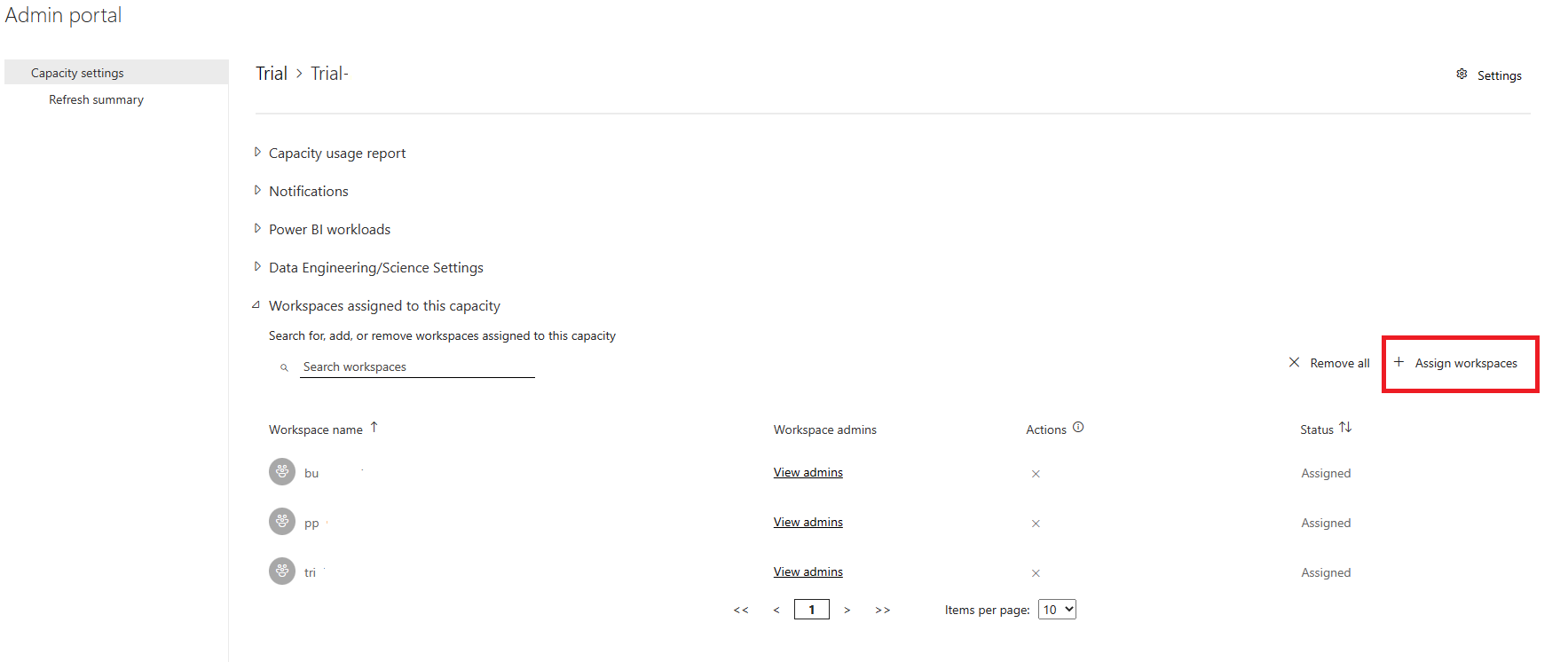
Hva er området for stoffprøvekapasiteten min?
Hvis du starter prøveversjonen ved hjelp av kontoansvarlig, er prøvekapasiteten plassert i hjemområdet for leieren. Se Finne hjemområdet for Fabric for informasjon om hvordan du finner hjemområdet, der dataene er lagret.
Hvilken innvirkning har området på stoffprøven min?
Ikke alle områder er tilgjengelige for fabric-prøveversjonen. Start med å slå opp hjemområdet, og kontroller deretter om området ditt støttes for stoffprøveperioden. Hvis hjemmeområdet ikke har Fabric aktivert, må du ikke bruke kontoansvarlig til å starte en prøveversjon. Hvis du vil starte en prøveversjon i et område som ikke er ditt hjemområde, følger du fremgangsmåten på andre måter for å starte en prøveversjon av stoff. Hvis du allerede har startet en prøveversjon fra Kontoansvarlig, kan du avbryte prøveperioden og følge fremgangsmåten på andre måter for å starte en prøveversjon av stoff i stedet.
Kan jeg flytte leieren til et annet område?
Du kan ikke flytte organisasjonens leier mellom områder alene. Hvis du må endre organisasjonens standard dataplassering fra gjeldende område til et annet område, må du kontakte kundestøtte for å administrere overføringen for deg. Hvis du vil ha mer informasjon, kan du se Flytte mellom områder.
Hva skjer på slutten av Fabric-prøveperioden?
Hvis du ikke oppgraderer til en betalt Fabric-kapasitet på slutten av prøveperioden, fjernes ikke-Power BI Fabric-elementer i henhold til oppbevaringspolicyen ved fjerning.
Hvordan er fabric-prøveversjonen forskjellig fra en individuell prøveversjon av Power BI betalt?
En prøveversjon per bruker av betalt Power BI gir tilgang til stofflandingssiden. Når du registrerer deg for fabric-prøveversjonen, kan du bruke prøveversjonen til lagring av Fabric-arbeidsområder og -elementer og for å kjøre Fabric-opplevelser. Alle regler som veileder Power BI-lisenser og hva du kan gjøre i Power BI-opplevelsen, forblir de samme. Hovedforskjellen er at en fabric-kapasitet kreves for å få tilgang til opplevelser og elementer som ikke er i Power BI.
Autoskala
Prøveversjonen av Stoff støtter ikke autoskala. Hvis du trenger mer databehandlingskapasitet, kan du kjøpe en Fabric-kapasitet i Azure.
For eksisterende Synapse-brukere
Fabric-prøveversjonen er forskjellig fra et konseptbevis (POC). Et konseptbevis (POC) er standard foretaksvurdering som krever finansielle investeringer og måneder med arbeid som tilpasser plattformen og bruker fed-data. Fabric-prøveversjonen er gratis for brukere og krever ikke tilpassing. Brukere kan registrere seg for en gratis prøveversjon og begynne å kjøre produktopplevelser umiddelbart, innenfor rammen av tilgjengelige kapasitetsenheter.
Du trenger ikke et Azure-abonnement for å starte en prøveversjon av Fabric. Hvis du har et eksisterende Azure-abonnement, kan du kjøpe en (betalt) stoffkapasitet.
For eksisterende Power BI-brukere
Du kan overføre eksisterende arbeidsområder til en prøveversjonskapasitet ved hjelp av innstillinger for arbeidsområdet og velge Prøveversjon som lisensmodus. Hvis du vil lære hvordan du overfører arbeidsområder, kan du se opprette arbeidsområder.
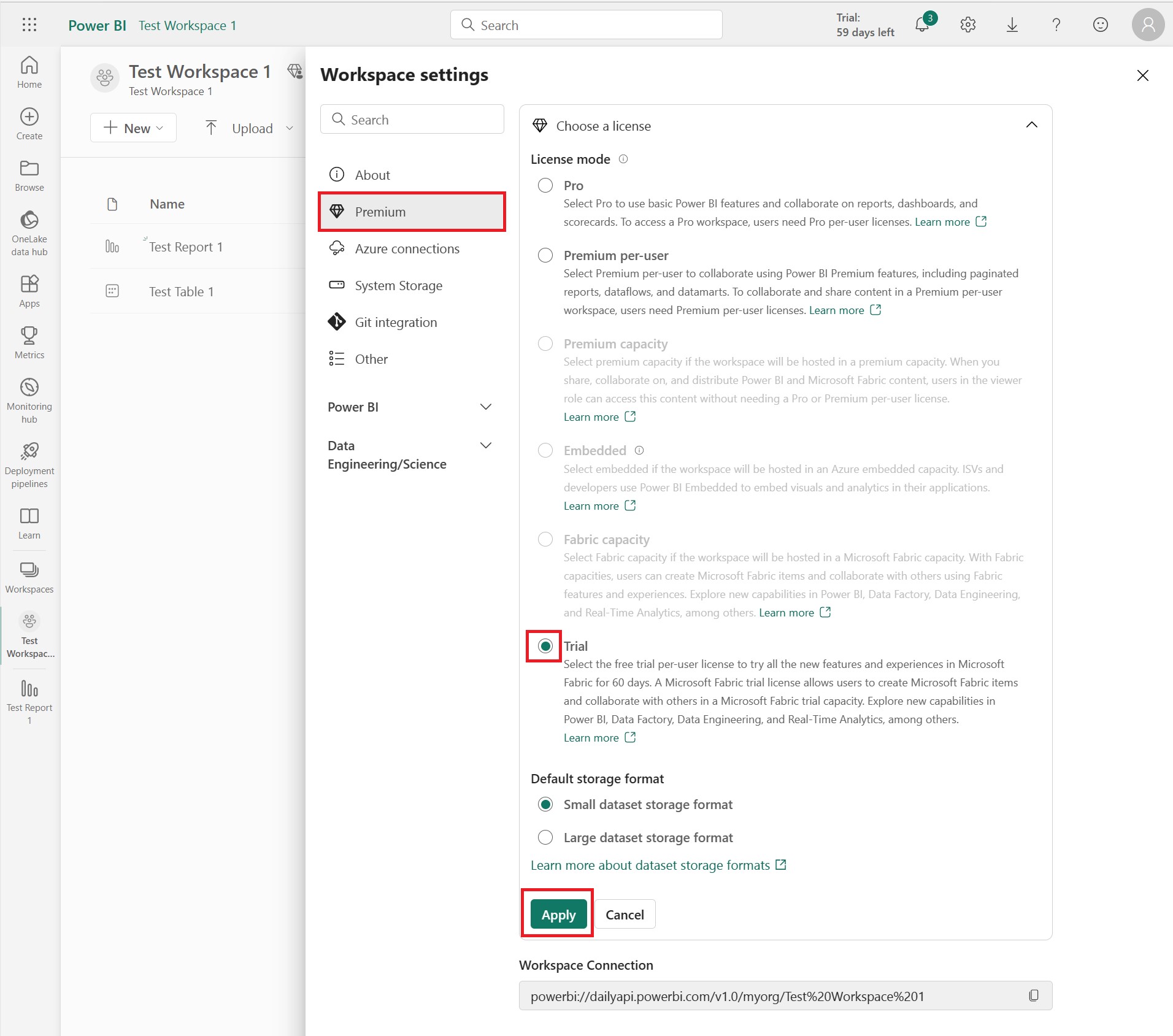
Tilgjengelighet for prøveversjon av stoff etter Azure-område
Kapasiteter for prøveversjon av stoff er tilgjengelig i alle områder.
Relatert innhold
Finn ut mer om lisenser
Tilbakemeldinger
Kommer snart: Gjennom 2024 faser vi ut GitHub Issues som tilbakemeldingsmekanisme for innhold, og erstatter det med et nytt system for tilbakemeldinger. Hvis du vil ha mer informasjon, kan du se: https://aka.ms/ContentUserFeedback.
Send inn og vis tilbakemelding for